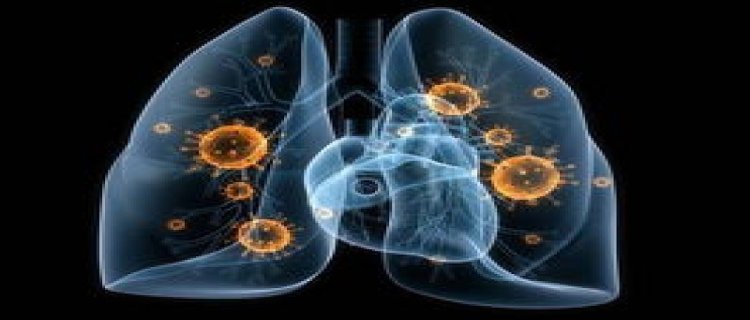首先双击打开此电脑,鼠标右击磁盘,选择属性,点击磁盘清理选项,选择我们要删除的文件,最后点击确定即可;点击电脑右下角的开始图标,选择设置选项,点击系统,点击存储选项,打开临时文件,点击删除文件即可。
首先双击打开此电脑,鼠标右击磁盘,选择属性,点击磁盘清理选项,选择我们要删除的文件,最后点击确定即可;点击电脑右下角的开始图标,选择设置选项,点击系统,点击存储选项,打开临时文件,点击删除文件即可。

如果你的电脑在清理垃圾时变得较慢,你可以尝试以下方法来提升电脑的运行效率:
安装杀毒软件:在电脑中安装杀毒软件,定期扫描并清除电脑中的病毒、木马、间谍软件等恶意软件,有助于提升电脑的运行速度。卸载不必要的软件:电脑中存在大量的不必要的软件会对电脑的运行造成负担,因此可以尝试卸载不必要的软件。你可以在“控制面板”的“程序和功能”中找到你电脑中安装的所有软件,并根据自己的需要选择性地卸载不必要的软件。关闭开机启动的软件:电脑中有些软件会在开机时自动启动,这会使电脑启动时间变长。你可以在“任务管理器”的“启动”选项卡中找到开机启动的软件,并关闭不必要的软件。禁用不必要的服务:电脑中有些服务是不必要的,你可以禁用这些服务来减少电脑的负担。你可以在“控制面板”的“管理工具”中打开“服务”,然后禁用不必要的服务。清理磁盘:电脑磁盘上的垃圾文件会对电脑的运行速度造成负担,因此可以尝试使用电脑自带的“磁盘清理”工具清理磁盘上的垃圾文件。你也可以使用第三方软件来帮助你清理垃圾文件。升级电脑配置:如果你的电脑配置较低,可能会导致电脑运行缓慢。你可以考虑升级电脑的内存、硬盘或者处理器等配置来提升电脑的运行效率。定期更新操作系统:操作系统的更新会带来新的功能和优化,可以帮助你的电脑更快地运行。你可以在“控制面板”的“系统和安全”中找到“Windows 更新”选项,并点击“立即检查更新”按钮查看是否有新版本可用。关闭动画效果:电脑中的动画效果可能会对电脑的运行速度造成负担。你可以在“控制面板”的“系统和安全”中找到“系统”选项,在“高级系统设置”中的“性能”选项卡中关闭不必要的动画效果。关闭预读功能:电脑中的预读功能会在后台预先读取应用程序的数据,这会对电脑的运行速度造成负担。你可以在“计算机”的“本地磁盘”上找到“系统配置”文件夹,打开“系统配置”,在“启动和恢复”选项卡中关闭“快速启动”功能来关闭预读功能。关闭自动更新:如果你的电脑中有大量的软件需要更新,这会对电脑的运行速度造成负担。你可以尝试关闭软件的自动更新功能,然后手动更新软件。